Bạn có muốn gắn các cửa sổ vào cạnh màn hình hay thêm một số thủ thuật chuột mới vào Windows? Dưới đây là cách bạn có thể hướng dẫn Windows 7 một số thủ thuật mới với Preme dành cho Windows 7.
Preme dành cho Windows 7 là một ứng dụng beta mới cho phép bạn thêm nhiều hiệu ứng khác nhau vào Windows 7. Nó cho phép bạn thu nhỏ cửa sổ bằng con lăn của mình, mở menu Start bằng cách di chuột qua nó, kích hoạt Flip 3D bằng cách di chuột qua một góc của màn hình nền, gắn cửa sổ vào cạnh màn hình của bạn và hơn thế nữa. Nó chứa một loạt các tính năng, vì vậy tất cả các thủ thuật mới có thể không hấp dẫn tất cả người dùng, nhưng bạn có thể chọn những thủ thuật mình thích và tắt phần còn lại.
Bắt đầu
Tải xuống Preme cho Windows 7 ( đường dẫn phía dưới ), và chạy chương trình để bắt đầu. Nhấp chuột Đồng ý để chấp nhận và tiếp tục.
Lưu ý: Ứng dụng này được cung cấp không có bảo hành! Nó cũng vẫn đang trong giai đoạn Beta vì vậy hãy sử dụng phán đoán tốt nhất của bạn về việc cài đặt nó. Chúng tôi không gặp sự cố nào trên máy tính thử nghiệm của mình, nhưng bạn có thể không muốn cài đặt nó trên máy làm việc của mình và khiến Phòng CNTT khó chịu với bạn.
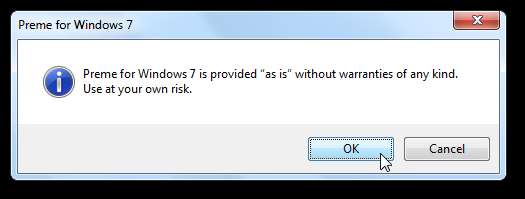
Sau một lúc, bạn sẽ thấy lời nhắc cho biết rằng quá trình cài đặt đã hoàn tất. Preme không thực sự phải cài đặt trên máy tính của bạn mà thay vào đó chỉ cần sao chép chính nó vào thư mục khởi động để nó sẽ tự động chạy bất cứ khi nào Windows khởi động.
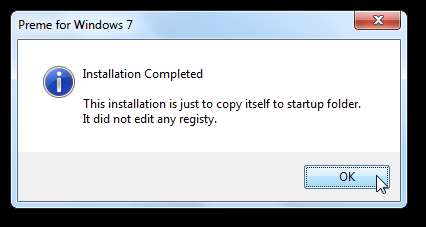
Cửa sổ Preme bây giờ sẽ mở ra và bạn có thể chọn các tính năng bạn muốn kích hoạt.
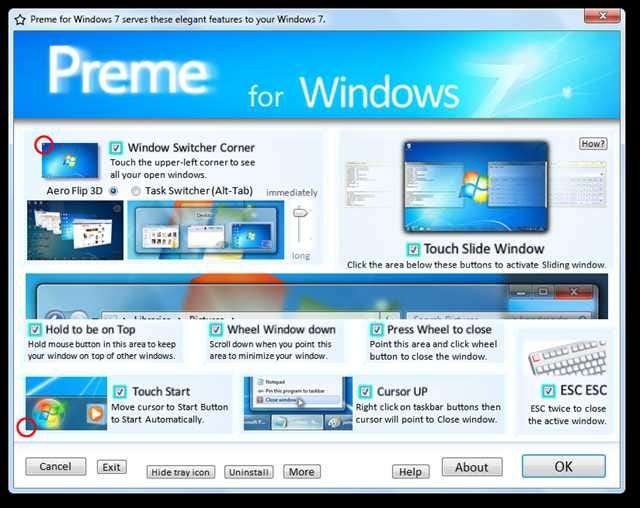
Chúng tôi tìm thấy Cửa sổ cảm ứng trượt tính năng gọn gàng nhất. Nếu tính năng này được bật, hãy nhấp vào đường viền cửa sổ ngay bên dưới các nút thu nhỏ hoặc phóng to và cửa sổ sẽ trượt qua và ẩn ở phía gần nhất với màn hình của bạn. Điều này cho phép bạn nhanh chóng truy cập vào một chương trình, để kiểm tra dữ liệu, sử dụng Máy tính, hoặc hơn thế nữa mà không làm mất tiêu điểm cửa sổ khác của bạn. Sau đó, bạn có thể sử dụng trực tiếp cửa sổ khi nó được gắn vào đế hoặc kéo nó ra ngoài để tháo nó ra.
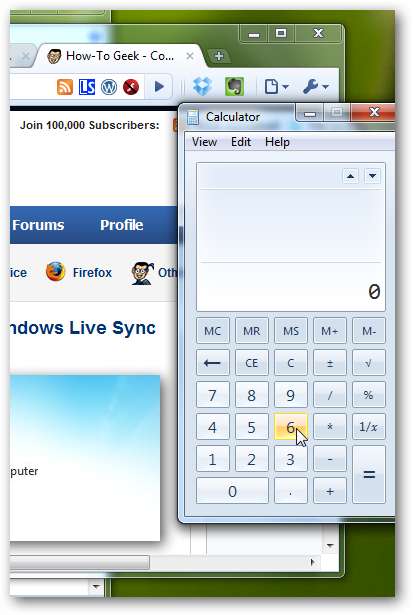
Nếu bạn gặp khó khăn khi tìm cách sử dụng nó, hãy nhấp vào Làm sao? trong cửa sổ cài đặt Preme.

Thao tác này sẽ bắt đầu bản trình diễn toàn màn hình sử dụng chuột và cửa sổ của bạn để hiển thị cách sử dụng cửa sổ trang chiếu. Nó sẽ mô tả từng bước với chú giải công cụ chuột, mặc dù lưu ý rằng bạn không thể sử dụng máy tính của mình trong khi bản trình diễn đang chạy.
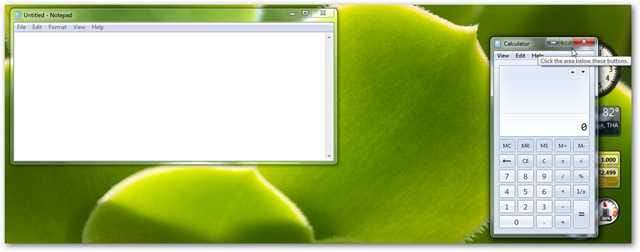
Nhiều chỉnh sửa sử dụng khu vực bên dưới các nút thu nhỏ, phóng to và thoát để kích hoạt. Nhấp vào vị trí này để gắn cửa sổ ở bên cạnh, di chuột qua nó và cuộn xuống để thu nhỏ cửa sổ hoặc nhấp và giữ vị trí này để giữ cửa sổ ở trên cùng.
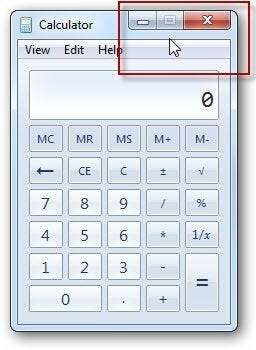
Từ cuối hộp thoại, bạn có thể chọn ẩn biểu tượng khay, Gỡ cài đặt Preme hoặc tùy chỉnh chức năng của từng góc bằng cách nhấp vào Hơn cái nút. nhấn Đồng ý khi bạn thay đổi xong cài đặt của mình và bắt đầu sử dụng các hiệu ứng mới.

Cài đặt Preme
Bạn có thể thay đổi cài đặt Preme của mình bất cứ lúc nào từ biểu tượng khay của nó. Bạn có thể chọn Nhấp vào Giao diện cho hộp thoại đầy đủ như trên.
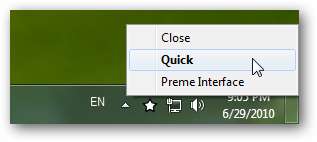
Hoặc, chọn Nhanh chóng để thay đổi cài đặt nhanh chóng từ cửa sổ bật lên trên khay nhỏ. Đây có thể là cách dễ nhất để bật hoặc tắt các tính năng Preme.
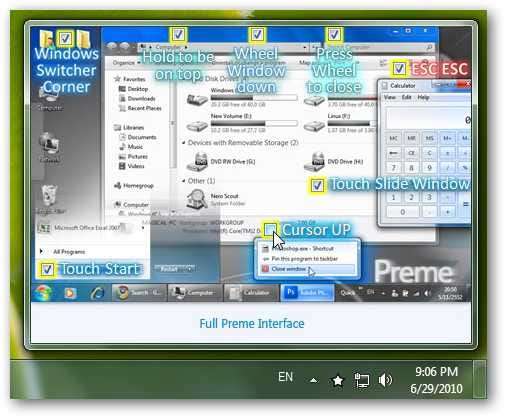
Preme sẽ tự động chạy với cài đặt tùy chỉnh của bạn bất cứ khi nào bạn khởi động máy tính của mình. Tuy nhiên, bạn có thể được nhắc mỗi khi máy tính khởi động để xác minh xem bạn có muốn chạy ứng dụng này hay không. Nếu bạn không muốn được thông báo trước khi nó chạy, hãy bỏ chọn hộp và nhấp vào Chạy .
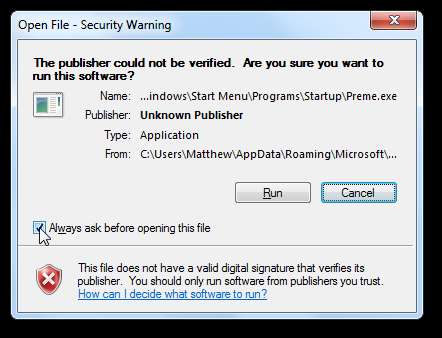
Xóa Preme khỏi Startup
Như đã đề cập trước đây, Preme tự sao chép vào thư mục khởi động Windows trong quá trình thiết lập. Nếu bạn không muốn Preme chạy khi khởi động, bạn có thể xóa nó khỏi thư mục chương trình khởi động. Cách dễ nhất để làm điều này là mở Tất cả các chương trình trong menu Start, chọn thư mục Startup, nhấp chuột phải vào biểu tượng Preme. Giờ đây, bạn có thể cắt và dán chương trình ở nơi khác, sau đó chỉ cần chạy nó khi bạn muốn sử dụng các tính năng của Preme. Hoặc, bạn có thể xóa tệp nếu không muốn tiếp tục sử dụng Preme.
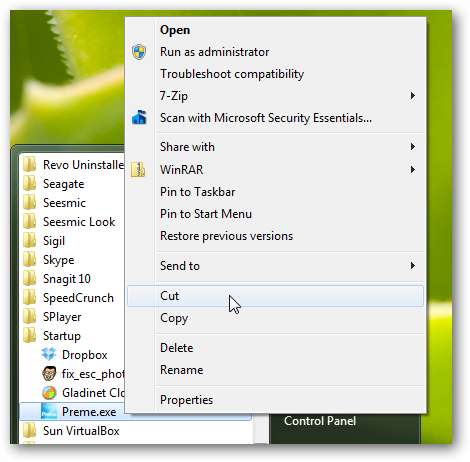
Phần kết luận
Nếu bạn muốn thêm một vài hiệu ứng tiện lợi vào Windows 7, thì Preme là một ứng dụng nhỏ xinh mang lại một số tính năng thú vị cho màn hình của bạn. Chúng tôi đặc biệt thích khả năng gắn và ẩn các cửa sổ ở hai bên màn hình. Có các hiệu ứng cho mọi người và bạn có thể chọn các tính năng bổ sung mà bạn muốn sử dụng. Tắt âm thanh trong các nhận xét và cho chúng tôi biết hiệu ứng Preme yêu thích của bạn là gì!
Liên kết







